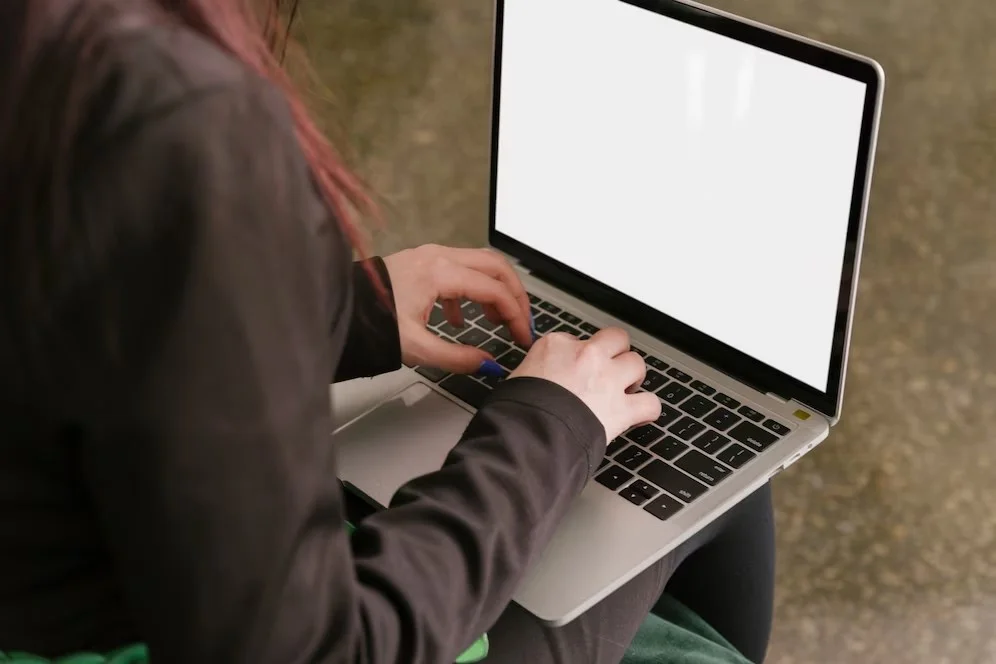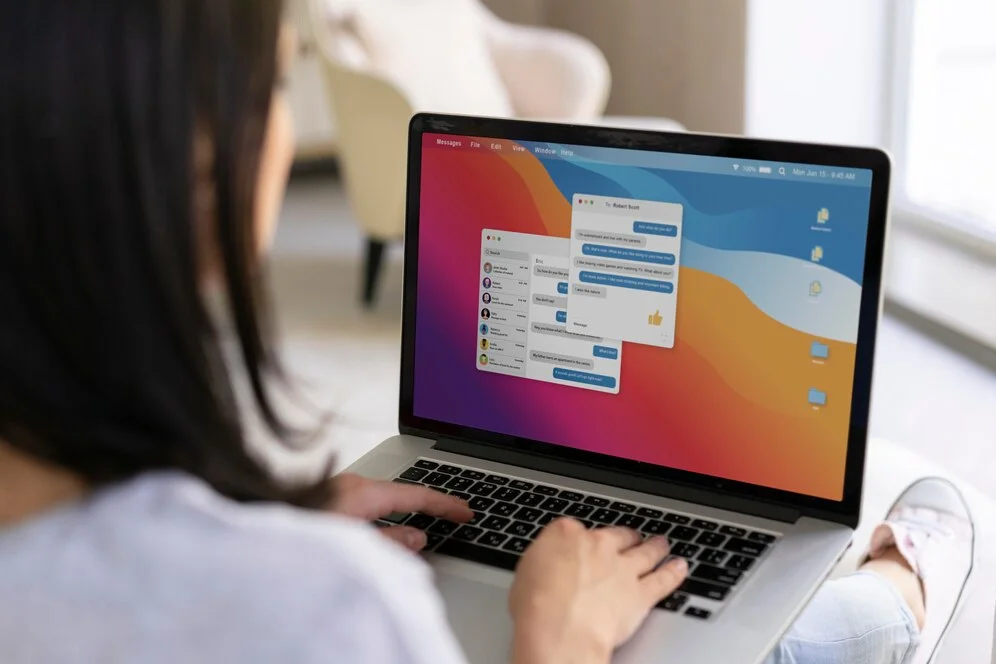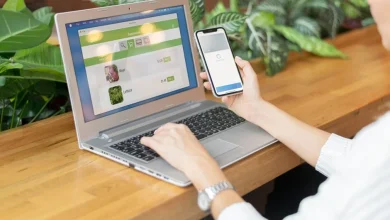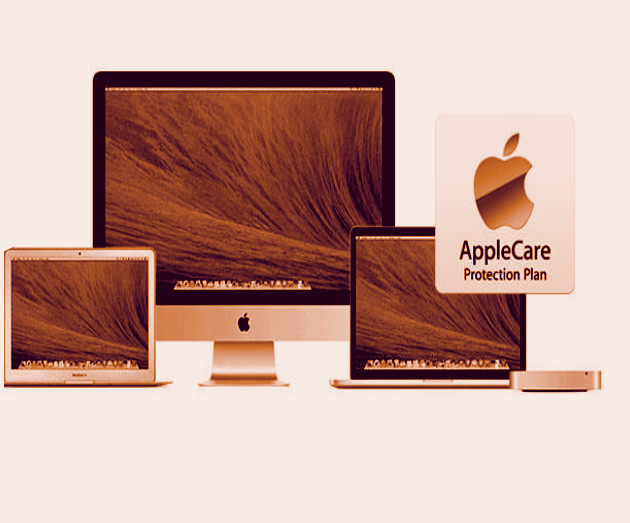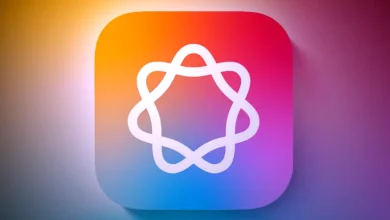Remover um dispositivo Bluetooth do Mac
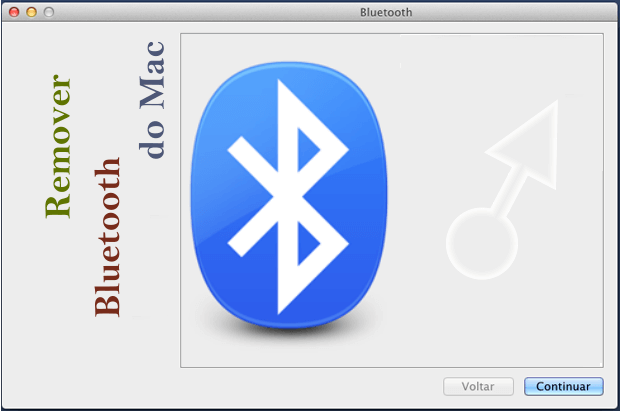
Hoje vamos aprender como remover um dispositivo Bluetooth do Mac. Muitos acessórios e periféricos sem fio para o Mac se conectam ao computador com Bluetooth. Mas, e se você não precisar de mais um dispositivo Bluetooth específico conectado ao Mac e quiser removê-lo?
Mostraremos como remover facilmente um acessório Bluetooth como um alto – falante, fones de ouvido, teclado, mouse, controlador de jogo ou acessório semelhante do MacOS.
Como remover um dispositivo Bluetooth do Mac
Ao excluir um app de conexão wireless do Mac, ele não será mais reconectado automaticamente quando estiver ao alcance de um ao outro, ou ligado.
Siga estas etapas para remover um aplicativo do Mac:
- Primeiramente, vá até o menu Apple e escolha Preferências do Sistema.
- Em seguida, escolha o painel de preferências Bluetooth.
- Localize e clique no dispositivo Bluetooth que você deseja desconectar e remover do Mac.
- Clique no botão X para remover o dispositivo Bluetooth.
- Confirme que você deseja remover e desconectar o dispositivo Bluetooth do Mac.
Repita com outros acessórios Bluetooth, se desejar
Por exemplo: talvez você tenha um controlador Playstation 3, ou um controlador PS4 conectado ao Mac. Logo, você não quer mais que o controlador conecte-se ao Mac. Então poderá removê-lo do painel de preferências do Bluetooth e ele não estará mais associado ao Mac.
Observe que a remoção de um mecanismo conexão sem fio do MacBook é diferente de simplesmente desconectar o Aplicativo. O primeiro é persistente até que o acessório Bluetooth tenha sido sincronizado com o Mac novamente. Enquanto o último, é temporário até que o acessório Bluetooth seja reconectado.
Como desconectar um dispositivo Bluetooth do Mac sem removê-lo
Se você simplesmente deseja desconectar um acessório Bluetooth em vez de removê-lo do Mac, você pode fazer isso através do item de menu Bluetooth no Mac:
Se você remover um acessório Bluetooth e depois decidir que deseja conectá-lo ao Mac novamente, será necessário passar pelo processo de sincronização original novamente. Este processo também é feito pelo painel de preferências do Bluetooth.
Fonte: suporte Apple